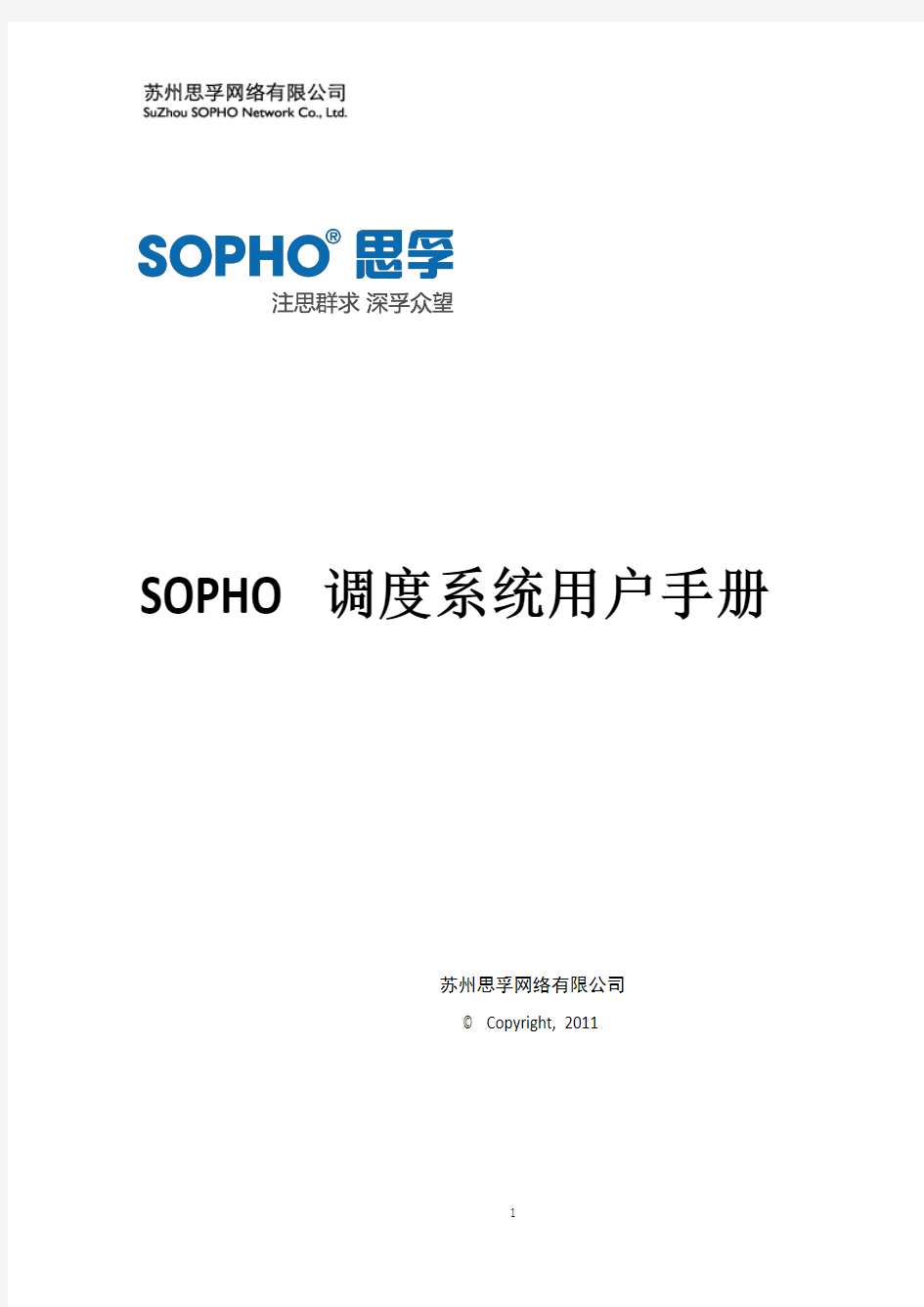

SOPHO调度系统用户手册
苏州思孚网络有限公司
? Copyright, 2011
目录
第一章概述 (4)
第二章软件安装配置 (4)
2.1安装环境 (4)
2.2软件安装 (4)
2.2.1 https://www.doczj.com/doc/8012761950.html, Framework2.0软件安装 (4)
2.3软件配置 (4)
2.4软件启动 (5)
第三章调度系统主界面 (7)
3.1 群组列表区 (8)
3.1.1 群组列表 (8)
3.1.2 添加群组 (10)
3.1.3 分机批量导入 (11)
3.2 分机主显示区 (12)
3.3 总机控制区 (13)
3.4 队列显示区 (14)
3.4.1 来电处理 (15)
3.4.2 来电保留 (15)
3.4.3 来电取回 (16)
3.5 功能操作区 (17)
3.6 系统时间显示区 (18)
3.7 系统状态显示区 (18)
第四章功能操作说明 (18)
4.1 普通功能 (18)
4.1.1群呼 (18)
4.1.2组呼 (20)
4.1.3呼叫记录 (22)
4.1.4录音夹 (23)
4.1.5短信群发 (24)
4.1.6短信模板 (26)
4.1.7短信历史 (27)
4.1.8语音广播 (28)
4.1.9手动催挂 (29)
4.1.10呼叫 (29)
4.1.11转接 (30)
4.1.12代接 (31)
4.1.13一键强插 (32)
4.1.14手动强插 (33)
4.1.15强拆 (33)
4.1.16一键监听 (34)
4.1.17手动监听 (35)
4.2 特殊功能 (36)
4.2.1 会议 (36)
4.2.2 广播 (39)
第五章菜单操作 (41)
5.1设置 (42)
5.1.1 is3000设置 (42)
5.1.2 出局码设置 (42)
5.1.3背景色 (43)
5.1.4解锁按钮排列 (44)
5.1.5手动接听坐席 (44)
5.2刷新 (44)
5.3锁定 (45)
5.4关于 (45)
5.5退出 (46)
第一章概述
SOPHO调度系统是苏州思孚网络有限公司基于iP6000IPPBX平台研发的新型调度系统,集CTI、IVR、ACD、 APP(调度指挥服务器)等服务功能于一体,实现对iP6000上终端的监控与管理。管理人员可以方便的查看终端的在线状态、通讯状态等详细信息和群组、会议室、广播室的详细信息;可以使用转接、代接、监听、强插、强拆、群呼、短信、会议等高级功能管理终端并为终端提供服务。通过调度系统可以使终端实现各种通讯方式,充分发挥iP6000下终端的各种功能。
SOPHO调度系统界面简洁、操作方便、易学易用,便于维护和操作,拥有高可靠性,配合iP6000IPPBX平台为企业提供了一体化融合通信平台的解决方案。
第二章软件安装配置
2.1安装环境
软件安装操作系统建议:window XP、window2003 server以及win7。
显示分辨率建议:普通1280*1024,宽屏1440*990及以上。
2.2软件安装
https://www.doczj.com/doc/8012761950.html, Framework2.0软件安装
1.进入调度系统软件安装光盘。
2.从文件列表中,进入Framework文件夹,双击dotnetfx.exe文件进行安装。
3.等待直到安装完毕。
2.3软件配置
进入OM6000企业电话薄,配置企业成员电话,记录中的“备用电话1”和“备用电话2”可作为成员手机号码使用,如下图:
手机号码设置:手机号码前面要加出局码。
2.4软件启动
1.进入调度系统安装光盘。
2.从文件列表中,进入dispach文件夹,双击PbxScheduler.exe文件,系统自动启动调度系统登录窗口:
点“设置”按钮进入设置窗口,配置连接的交换机地址和端口号:
配置调度的坐席号码,系统支持配置双坐席号码:
配置完毕后,回到登录窗口,使用用户名/密码:admin/admin登录,即可进入调度系统:
第三章调度系统主界面
调度系统主界面分为若干个区域:群组列表区、分机主显示区、总机控制区、队列显示区、功能操作区、时间显示区和状态显示区,如下:
3.1 群组列表区
3.1.1 群组列表
群组列表显示了服务器中的所有分组以及三个特殊功能分组:所有分机、所有在线分机和所有通话中分机,如下图:
点击某一组群记录,分机主显示区显示这个群包含的所有分机;
所有分机:分机主显示区显示服务器中的所有分机;
所有在线分机:分机主显示区显示服务器中所有在线分机;
所有通话中分机:分机主显示区显示服务器中所有通话中分机;
下图中,分机主显示区中显示“所有在线分机”群组中的分机成员:
受控分机:若OM6000企业电话薄中新增成员分机,若要显示在分机主显示区,需要把新成员分机添加到受控分机列表中;界面上显示的任何分机号码必须隶属于受控分机,否则不显示。
3.1.2 添加群组
在群组列表区,单击文字“添加新群组”,在显示的输入框中输入新群组的名称:
输入群组名称后,鼠标点击附近处,系统自动弹出成员选择框,如下图:
选择成员列表后,使用绿色上、下箭头按钮即可根据需要设置显示成员的排序,点“确认”按钮,系统自动为该新组添加相应的成员分机,且成员分机显示按设定的顺序显示,如下图:
修改群组:修改群组名称,单击群组名称即可修改;修改群组成员,双击群组名称,在弹出的成员选择框中可更改群组中已经分配的分机成员。
分组排序:鼠标单击某一个群组名,使用绿色上、下箭头按钮即可根据需要上下移动进行排序。
删除群组:双击群组名称,在成员选择框中,单击“删除群组”按钮,系统自动删除该群组。
3.1.3 分机批量导入
系统提供调度界面上直接批量导入分机成员功能。
首先编辑导入文件“导入信息.xlsx”,如下图:
部门:该分机成员所在部门名称
用户:用户名(必填)
号码1:成员分机号码(必填)
号码2或3:其他号码,包括手机号码
Email: 邮箱地址(建议填写)
群组:导入后隶属的群组名称,若原先系统中没有该名称,则建立该群组;若该名称为空,则导入到“受控分机”组中。(建议填写)
编辑后保存该文件。
双击“所有分机”记录,系统自动弹出导入文件地址选择框,选择要导入分机的文件,确定后,系统自动将该文件中所有分机成员导入到相应的群组中。
3.2 分机主显示区
调度系统主界面中央部分是分机主显示区,该区域显示所选群组内所有分机的详细信息,比如分机的人名、电话号码、所属部门以及分机状态,如下图:
所有在线的分机成员显示在最前面。
当分机成员被选中时,分机成员右上角呈勾选状态,鼠标点击空白处则取消选择分机成员。
用户输入分机成员的人名或电话号码(多个用“,”分开)可查询需要的分机成员。系统支持分页显示方式。
3.3 总机控制区
总机控制区方便总机进行拨打、转接以及挂断电话操作,如下图:
系统提供两个话机供调度作为主机使用,用户进入某一话机tab页面,可以通过“登录”按钮再次登录或更换调度主机号码进行登录使用。
是退格键。
是重拨键。
是输入号码清空键。
拨打:在拨号盘上拨对方的电话号码,点击“拨打”按钮,调度主机自动拨打对方电话进行通话。
挂断:点击“挂断”按钮,调度主机和通话方结束通话。
转接:
(1)第三方电话上:输入第三方电话号码,点击“转接”按钮,调度系统自动将来电转接到第三方电话号码上。
(2)某一会议室:选择下拉框下的某一会议室名称,点击“转接”按钮,系统自动把来电转接到会议室中。
通话记录:提供呼入和呼出最近10个通话记录。
回拨:从呼入或呼出列表中,双击某一记录,系统自动呼叫该成员分机,达到回拨的功效。
3.4 队列显示区
队列显示区方便用户管理各个队列里的来电呼叫,如下图:
全部队列:包含vip队列和普通队列里的来电记录。
Vip队列:用户拨打Vip队列号码,进入Vip队列,该队列来电优先于普通队列来电。
普通队列:用户拨打普通队列号码,进入普通队列。
3.4.1 来电处理
进入“设置”菜单中,设置坐席是手动接听还是自动接听。
手动接听坐席:点击“手动接听坐席”菜单,采用手动接听坐席的方式。当来电进入队列后,需要手工从队列中双击来电记录进行处理,处理时,若是双坐席,当时选中的坐席自动振铃;若左坐席正在处理来电,当手工再次双击队列中另一来电时,则右坐席自动进行处理,坐席页面自动切换到当前使用的右坐席。
自动接听坐席:点击“自动接听坐席”菜单,采用自动接听坐席的方式。当来电进入队列后,如只有一个来电,则双坐席同时振铃;若有多个来电,则双坐席同时振铃去处理不同的来电。
3.4.2来电保留
当坐席处理来电时,若有其他紧急事件需要处理,点击“保留”按钮,可以将正在通讯的来电暂时保留到保留区中,被保留方电话将自动播放音乐等待继续被处理。
保留区中的记录显示目前已经被保留的来电记录,被保留的来电记录将被保留2分钟左右,保留时间一到,系统自动呼叫坐席进行继续处理。
3.4.3来电取回
若坐席空闲,可以将保留区中的来电取回继续进行处理。进入保留区,选择某一记录,点击“取回”按钮,则该来电记录将被自动取回并处理,系统支持从保留区双击记录进行取回来电的方式。
3.5功能操作区
调度功能操作区包含:功能按钮区以及特殊功能操作区。功能按钮区:
特殊功能操作区:
功能按钮操作和对应的快捷键启用如下:
具体操作请参考“功能操作说明”章节。
3.6系统时间显示区
调度系统时间显示区中显示调度台当前日期和时间,如下图:
3.7系统状态显示区
如果调度系统与IPPBX服务器连接中断,将在调度系统左下角的状态显示区显示连接异常,如果调度系统正常工作时,状态显示区显示控制台在线,如下图:
第四章功能操作说明
4.1 普通功能
4.1.1群呼
群呼是同时呼叫某一个群组中的所有分机。
在群组列表中选中某一群,然后点击“群呼”按钮或按F9快捷键:
上图中,“开发部”群组中的所有分机将被同时呼叫,成员接听后,状态为“群呼中”,群呼后,进入“群呼”区管理群呼里的分机成员,如下图:
加入:从分机显示区,选择并点击某一分机成员,点击“加入”按钮,则系统自动添加该成员进入群呼中;系统支持点击多个成员向下直接拖拽到详细信息区进行群呼。
结束群呼:结束群呼,挂断群呼中所有成员分机。
详细信息:主分机显示区下方,显示群呼中所有成员列表,系统默认呼叫调度总机。
删除用户:从群呼详细信息窗口,选择一个或多个成员分机从群中剔除。
4.1.2组呼
组呼是对选中的某些分机发起呼叫。
点击“组呼”按钮或按F10快捷键,系统自动弹出组呼操作窗口,如下图: